Cómo reparar el error de tiempo de ejecución de AppModel 0x490 en Windows 10 (08.31.25)
Windows 10 es probablemente el sistema operativo más popular y ampliamente utilizado que brinda una experiencia de usuario increíble. Ahora, varios usuarios han informado que obtienen el 'Error de tiempo de ejecución de AppModel 0x490' en Windows 10 al verificar el Visor de eventos.
La descripción general del problema es 'Falló con 0x490 al modificar el estado de tiempo de ejecución de AppModel para el paquete XXX '. Pero están apareciendo varios informes que indican que varias razones pueden estar obligando a su sistema operativo a lanzar un error de Visor de eventos. Esto incluye fallas en aplicaciones para UWP, caché de Microsoft Store dañada y otros. Si también enfrenta este problema, siga esta guía de solución de problemas para resolverlo.
¿Qué es el "Error de tiempo de ejecución de AppModel 0x490" en Windows 10?Varios usuarios de Windows 10 se han quejado recientemente de ver nuevas entradas del "Error de tiempo de ejecución de AppModel 0x490" dentro del Visor de eventos. Al expandir el evento de error, los usuarios afectados ven la descripción general del error como "Falló con 0x490 modificando el estado de tiempo de ejecución de AppModel para el paquete XXX".
Hemos visto varias referencias a esta publicación en línea, pero no hay soluciones. Sin embargo, el paquete varía. Estos son algunos de los paquetes a los que se hace referencia junto con el mensaje completo:
Consejo profesional: escanee su PC en busca de problemas de rendimiento, archivos basura, aplicaciones dañinas y amenazas de seguridad
que puedan causar problemas del sistema o rendimiento lento.
Oferta especial. Acerca de Outbyte, instrucciones de desinstalación, EULA, Política de privacidad.
- Error con 0x490 al modificar el estado de tiempo de ejecución de AppModel para el paquete
Microsoft.Getstarted_2.4.13.0_x64__8wekyb3d8bbwe para el usuario RonBP \ Ron (estado actual = 0x0, estado deseado = 0x20). - Error al modificar el estado de tiempo de ejecución de AppModel para el paquete
Microsoft.Office.OneNote_17.6228.10031.0_x64__8wekyb3d8bbwe para el usuario RonBP \ Ron (estado actual = 0x0, estado deseado = 0x20). - Error con 0x490 modificando el estado de tiempo de ejecución de AppModel para el paquete
Microsoft.ZuneVideo_3.6.13571.0_x64__8wekyb3d8bbwe para el usuario RonBP \ Ron (estado actual = 0x0, estado deseado = 0x20 - Error con 0x490 modificando el estado de tiempo de ejecución de AppModel para el paquete
Microsoft.WindowsCalculator_10.1511.60020.0_x64__8wekyb3d8bbwe para el usuario DESKTOP-JJKSIHM \ garys (estado actual = 0x0, estado deseado = 0x20). - Error con 0x490 modificando el estado de ejecución de AppModel para el paquete
Microsoft.WindowsStore_12002.1001.1.0_x64__8wekyb3d8bbwe para el usuario [DOMINIO] \ [Usuario] (estado actual = 0x0, estado deseado = 0x20).
"Error de tiempo de ejecución del modelo de aplicación 0x490" es un problema común de Windows que generalmente aparece dentro del Visor de eventos en computadoras con Windows 10. Los usuarios recibieron este tipo de error cuando abrieron la utilidad "Visor de eventos" en su computadora. Si le molesta este mismo error, entonces está en el lugar correcto.
El visor de eventos de error aparece solo cuando el usuario verifica la herramienta. Esto significa que el usuario no es consciente del error a menos que realmente lo compruebe. El mensaje de error tampoco dice mucho sobre cuál es el error, qué lo causó y cómo solucionarlo.
Lo que está claro es que el error involucra el modelo de la Aplicación de la Plataforma Universal de Windows. marco que permitirá que las aplicaciones se ejecuten en todos los dispositivos con tecnología de Microsoft. Esto incluye varios dispositivos, como computadoras de escritorio, tabletas, dispositivos móviles y Xbox, que tienen hardware diferente.
El modelo de aplicación define cómo se instalará la aplicación, cómo almacenará el estado, cómo funcionará su control de versiones, cómo se integrará con el sistema operativo y cómo funcionará la aplicación con otras aplicaciones.
El modelo de aplicación de la Plataforma universal de Windows (UWP) también define el ciclo de vida de la aplicación. Unifica la experiencia del usuario en todos los dispositivos Windows, desde IoT, dispositivos móviles, PC, Xbox y dispositivos Hololens. Define la historia sobre cómo se instalará / desinstalará / actualizará el software, cómo funcionarán las reimgs y la gestión del tiempo de ejecución, cómo se verá el modelo de datos, etc.
La razón principal detrás de este problema puede ser errores o problemas con la aplicación Windows Generic UWP. En tal caso, simplemente puede ejecutar el Solucionador de problemas de aplicaciones de la Tienda Windows, el solucionador de problemas integrado de Windows 10 que repara errores o problemas en las aplicaciones de la Tienda Windows. El caché o los datos dañados de la Tienda Windows también pueden desencadenar este problema con algunas aplicaciones de la Tienda Windows instaladas en su computadora. Restablecer la caché de la Tienda Windows debería ayudar a resolver este problema.
Otro posible culpable de esto es un problema con las aplicaciones nativas de personas / fotos en Windows 10. Restablecer la aplicación problemática que causa el error debería solucionar el problema. El "error de tiempo de ejecución de Appmodel 0x490" también puede ocurrir debido a dependencias corruptas de Visual C ++ en las que se basan las aplicaciones nativas para ser renderizadas. Cualquiera sea la razón, lidiar con este error es de suma importancia si desea que su computadora con Windows 10 funcione de manera eficiente y sin problemas.
¿Qué causa el "Error de tiempo de ejecución de AppModel 0x490" en Windows 10? 99922Este problema en particular es un error de tiempo de ejecución que involucra varios paquetes de aplicaciones, y el problema puede ser provocado por varias causas subyacentes diferentes.
Los errores de tiempo de ejecución son problemas que ocurren cuando intentas iniciar una aplicación en una PC. A menudo ocurre al iniciar el software, pero puede aparecer cada vez que se ejecuta la aplicación. Esto es diferente de otros tipos de errores que recibe una vez que un programa ya se está ejecutando.
A menudo, el error de tiempo de ejecución aparece como una pequeña ventana, junto con un código de error y detalles sobre el programa afectado. El mensaje también puede incluir una recomendación para ponerse en contacto con un equipo de soporte o un administrador de TI. Antes de que aparezca el mensaje de error, es posible que observe una ralentización en su sistema que indica el error pendiente.
Dependiendo de la aplicación, existen varias razones por las que puede ocurrir un error de tiempo de ejecución. Es posible que el software tenga un error que los programadores ya conocían pero que no pudieron solucionar. Las razones generales incluyen la falta de memoria, almacenamiento u otros avisos del sistema que la aplicación necesita para ejecutarse correctamente.
Aquí hay una lista de posibles culpables de este error de tiempo de ejecución en particular:
- Error genérico de la aplicación para UWP : resulta que muchas veces este problema está asociado con una inconsistencia que ya está cubierta por una estrategia de reparación presente en el Solucionador de problemas de aplicaciones de la Tienda Windows. Muchos usuarios afectados han confirmado que el problema se resolvió después de ejecutar el Solucionador de problemas de aplicaciones de la Tienda Windows y aplicar la solución recomendada.
- Caché de la tienda de Windows dañada : según algunos usuarios afectados, una caché de la tienda de Windows dañada también puede provocar este error con determinadas aplicaciones nativas. Si este escenario es aplicable, debería poder resolver el problema restableciendo toda la caché de la Tienda Windows desde un símbolo del sistema elevado.
- Aplicación de fotos / personas dañada : en la vasta En la mayoría de los casos, este problema en particular solo afecta a las aplicaciones nativas de la aplicación Personas y Fotos en Windows 10. En este caso, puede resolver el problema restableciendo las aplicaciones afectadas desde una aplicación Powershell elevada.
- Dependencia de Visual Studio dañada : en determinadas circunstancias, también puede esperar ver este código de error debido a dependencias de Visual C ++ dañadas que las aplicaciones nativas necesitan para ser renderizadas. Algunos usuarios que también se ocuparon de este problema han logrado resolverlo reinstalando cada Microsoft Visual C ++ Redist. paquete.
- Daño de archivos del sistema : dado que este problema es exclusivo de aplicaciones nativas como Fotos o TV & amp; Películas, es probable que el problema sea causado por algún tipo de corrupción de archivos del sistema. Varios usuarios que estaban lidiando con este problema han confirmado que el problema se solucionó después de ejecutar análisis SFC y DISM o, en circunstancias más graves, después de realizar una instalación de reparación o un procedimiento de instalación limpia.
Ahora que está al tanto de todos los posibles culpables que podrían ser responsables de la aparición de este código de error, aquí hay una lista de métodos verificados que otros usuarios afectados han utilizado con éxito para llegar al fondo de este problema. > ¿Qué hacer con el 'Error de tiempo de ejecución de AppModel 0x490' en Windows 10?
En algunos casos, corregir un error de tiempo de ejecución solucionará los problemas que afectan a varias aplicaciones de Windows. En otros casos, requerirá una solución más específica de la aplicación. Aquí hay algunos consejos de solución de problemas que puede intentar para solucionar los problemas de error en tiempo de ejecución.
Reinicie su PC. Algo antiguo pero bueno, reiniciar su sistema a menudo puede solucionar problemas y los errores de tiempo de ejecución no son una excepción. > Cerrar otras aplicaciones. 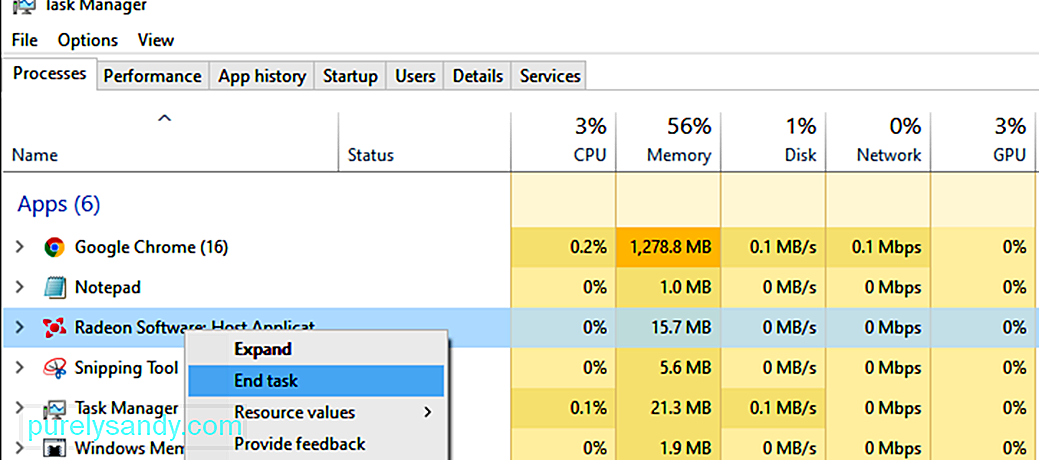
Es posible que otra aplicación esté interfiriendo con la que está intentando ejecutar, o esté usando demasiados reimgs del sistema sin dejar suficiente para el programa en cuestión. Use el Administrador de tareas de Windows para cerrar cualquier programa que no necesite ejecutar, luego intente abrir la aplicación nuevamente.
Ejecute la aplicación en Modo seguro.El modo seguro es el sistema operativo Windows más básico que puede ejecutar. A veces permite que se ejecuten aplicaciones que de otro modo no podrían hacerlo. Inicie en modo seguro, luego intente ejecutar la aplicación nuevamente.
Actualice el programa afectado.El problema puede deberse a un error o error en la última versión del programa que está intentando ejecutar. Si puede, actualícela con otra utilidad o descargue manualmente la última versión con su navegador para ver si se soluciona el problema.
Vuelva a instalar la aplicación afectada.Puede ser que su aplicación esté dañada y necesita ser reinstalado. Guarde todos los archivos importantes de la aplicación, luego desinstálelo usando la herramienta Agregar o quitar programas de Windows, o una de estas aplicaciones de desinstalación.
Actualice sus controladores.Puede ser que un controlador de gráficos, placa base o Windows está interfiriendo con su aplicación y provocando el error de tiempo de ejecución. Asegúrese de que su sistema esté completamente actualizado. Descargue los controladores más recientes del sitio web del fabricante de su sistema o utilice una herramienta de actualización de controladores.
Busque software malicioso.No es raro que el software malicioso y los virus provoquen errores en tiempo de ejecución con determinadas aplicaciones. Nunca es mala idea escanear su sistema para asegurarse de que esté libre de infecciones. Ejecute un escaneo con su software antivirus favorito o lea sobre cómo limpiar su sistema de malware.
Asegúrese de tener suficiente memoria y espacio de almacenamiento.A veces, las aplicaciones necesitan un poco de espacio de almacenamiento adicional o memoria para ejecutarse adecuadamente. Asegúrese de que su sistema tenga suficiente de cada uno usando el administrador de tareas.
Estos métodos básicos de limpieza deberían ayudar a resolver la mayoría de los errores de tiempo de ejecución, incluido el 'Error de tiempo de ejecución de AppModel 0x490' en Windows 10. Pero si no funcionan , puede consultar las soluciones a continuación una por una.
Solución n. ° 1: ejecute el solucionador de problemas de la aplicación de Windows. 99459Dado que este problema en particular está relacionado con una incoherencia con una aplicación integrada para UWP (Plataforma universal de Windows) como Windows Photos o Windows Movies & amp; TV, lo primero que debe hacer es ejecutar el solucionador de problemas de la aplicación de Windows.
Esta es una utilidad que contiene una serie de correcciones automatizadas genéricas que serán efectivas si el 'Error de tiempo de ejecución de AppModel 0x490' ocurre un escenario que Microsoft ya ha cubierto.
Varios usuarios afectados han informado que han dejado de aparecer nuevas instancias del error dentro del Visor de eventos después de ejecutar el Solucionador de problemas de la aplicación de Windows y aplicar la solución recomendada.
Si está buscando instrucciones específicas sobre cómo implementar esta solución en particular, siga las instrucciones a continuación:
En caso de que sigas encontrando nuevas instancias del error "AppModel Runtime Error 0x490", pasa a la siguiente solución potencial a continuación.
Solución n. ° 2: Restablece la caché de la Tienda Windows.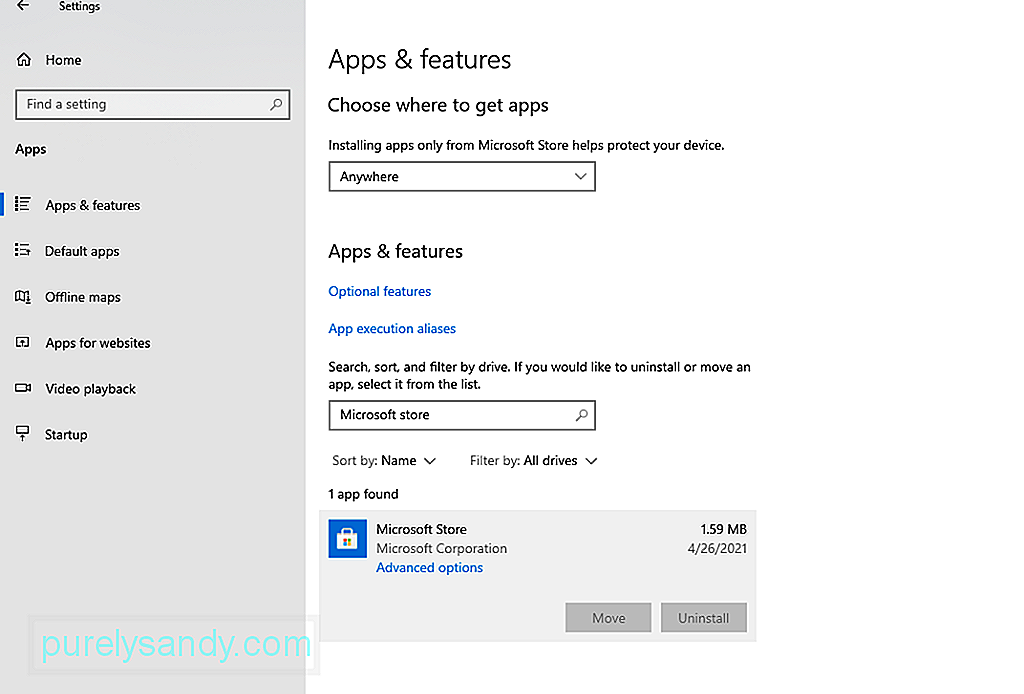
Si el solucionador de problemas de la aplicación de Windows no le permitió identificar un posible culpable en su caso, lo siguiente que debe hacer es investigar un caché de tienda potencialmente dañado.
Varios usuarios afectados han informado que lograron solucionar el problema restableciendo la caché de la Tienda Windows.
Tenga en cuenta que esta operación no eliminará ningún dato de la aplicación; todo lo que hace es eliminar cualquier dato almacenado en caché relacionado con UWP (Plataforma universal de Windows ).
Si los dos primeros métodos anteriores no han resuelto el problema en su caso, casi puede asumir que el error de tiempo de ejecución de AppModel 0x490 es causado por las aplicaciones Personas o Fotos.
Estas dos aplicaciones nativas de Windows 10 son las más susceptibles a desencadenar este error debido a un problema de licencia con la aplicación Tienda. Varios usuarios afectados que también se encontraban con este código de error informaron que el problema finalmente se resolvió después de que usaron Powershell para reinstalar de manera efectiva la aplicación de la tienda Personas o Fotos.
Si aún no ha probado esta solución, siga las instrucciones a continuación para hacerlo:
- get-appxpackage * Microsoft.People * | remove-appxpackage
- get-appxpackage * Microsoft.Windows.Photos * | remove-appxpackage
Una vez que el comando se haya procesado correctamente, verifique el Visor de eventos para ver si aún se producen nuevas instancias del problema de error de tiempo de ejecución de AppModel 0x490.
En caso de que continúe ocurriendo el mismo problema, pase a la siguiente solución potencial a continuación.
Solución # 4: Reinstale las dependencias de Visual Studio RunTime.Como resultado, también puede esperar ver este error en particular si algunas dependencias de tiempo de ejecución de Visual Studio se han corrompido y están afectando la estabilidad de ciertas aplicaciones nativas de Windows que las utilizan.
Si este escenario es aplicable, debería poder resolver el problema al desinstalar todos los paquetes redistribuibles de Microsoft Visual C ++ antes de reinstalarlos desde cero utilizando los canales oficiales.
Para aplicar esta solución en particular, siga las instrucciones a continuación para reinstalar todas las dependencias de Visual Studio potencialmente dañadas:
- x86 (32 bits) Windows 10
- x64 (64 bits) Windows 10
- ARM64
Una vez que se complete la instalación de todos los Visual Studio que faltan, reinicie su computadora una última vez y vea si el error "AppModel Runtime Error 0x490" ya está solucionado.
Solución # 5: Ejecute un SFC & amp; DISM Scan.Si nada de lo anterior le ha permitido evitar nuevas instancias del error de tiempo de ejecución de AppModel 0x490 dentro del Visor de eventos, lo siguiente que debe hacer es utilizar un par de utilidades (SFC y DISM) que sean capaces de de corregir la corrupción de archivos del sistema que podría estar afectando la capacidad de su sistema operativo para manejar las dependencias utilizadas por el conjunto de aplicaciones nativas de Windows 10.
El Comprobador de archivos del sistema y el Servicio y administración de imágenes de implementación son dos herramientas integradas que están equipados para corregir los casos de corrupción más comunes que pueden desencadenar este tipo de error.
Si aún no ha implementado esta utilidad, comience con un escaneo del Comprobador de archivos del sistema, ya que no requiere una conexión a Internet estable conexión.
Iniciar un escaneo SFCA diferencia de DISM, SFC es una herramienta completamente local que funciona mediante el uso de un caché almacenado localmente para reemplazar elementos de archivos del sistema dañados con equivalentes saludables. Pero tenga en cuenta que después de iniciar este método, es importante no interrumpir este tipo de escaneo ya que (estos pueden causar errores lógicos adicionales).
En caso de que encuentre este problema con un HDD tradicional en lugar de un SSD más moderno, espere que este proceso tome un par de horas.
Esta utilidad tiene una tendencia a congelarse temporalmente. Si esto sucede, no cierre la ventana y espere el seguimiento en tiempo real. para regresar.
Cuando finalmente se complete el escaneo SFC, reinicie su computadora y vea si han dejado de ocurrir nuevas instancias del error dentro del Visor de eventos.
Si el sistema aún está creando nuevos Las instancias del error de tiempo de ejecución de AppModel 0x490 avanzan iniciando un análisis de DISM.
Inicio de un análisis de DISM 109960DISM utiliza un componente de Windows Update para reemplazar las instancias de archivos de Windows dañados con copias en buen estado descargadas a través de Internet. Debido a esto, debe asegurarse de que su conexión a Internet sea estable antes de comenzar esta operación.
Una vez que haya ejecutado los escaneos SFC y DISM, reinicie su computadora y use su computadora normalmente para ver si todavía terminan viendo las mismas instancias de error del Visor de eventos.
Solución # 6: Actualice todos los componentes de Windows.Si ninguna de las otras correcciones anteriores le ha permitido resolver el Error de tiempo de ejecución de AppModel 0x490, existe una gran posibilidad de en realidad está lidiando con algún tipo de corrupción de archivos del sistema que no se puede resolver de manera convencional.
Si llega a este punto, su mejor esperanza para solucionar el problema de manera convencional es restablecer todos los componentes de Windows con un procedimiento como un instalación limpia o instalación de reparación (reparación en el lugar).
El procedimiento más sencillo del grupo es una instalación limpia. Pero tenga en cuenta que, a menos que haga una copia de seguridad de sus datos por adelantado, perderá todos sus datos personales presentes en el controlador de su sistema operativo. La principal ventaja de este método es que no se le pedirá que utilice medios de instalación compatibles.
Si prefiere el enfoque centrado, necesitará medios de instalación compatibles para iniciar una instalación de reparación (procedimiento de reparación en el lugar).
Esta operación es considerablemente más tediosa, pero la principal ventaja es que ' Podrá actualizar todos los componentes potencialmente dañados sin perder datos de sus aplicaciones, juegos, documentos y medios personales que están almacenados actualmente en la unidad de su sistema operativo.
Finalmente, si nada parece funcionar para usted, intente reinstalar Microsoft Windows usando el paquete de instalación de medios o simplemente repare su Windows instalado.
Tenga en cuenta que este método es bastante tedioso y requiere paciencia o tiempo. Mientras tanto, realice una copia de seguridad completa de los datos de la unidad de Windows y luego repare o reinstale Windows.
ConclusiónLa mayoría de los errores de tiempo de ejecución desaparecen por sí solos. Pero hay casos en los que estos errores denotan un problema más grave que debe abordar de inmediato. Si le molesta la aparición constante del error AppModel Runtime Error 0x490, las soluciones anteriores deberían ayudarlo a solucionarlo. Si conoce una solución no incluida en esta guía, háganoslo saber en los comentarios a continuación y actualizaremos la guía por usted.
Video de Youtube: Cómo reparar el error de tiempo de ejecución de AppModel 0x490 en Windows 10
08, 2025

